PPT动画种类有很多,我们平时做演示时最简单的会为物体来添加对象特效,如飞入、飞出、渐进等;为了让章节之间切换分明,还可以添加过渡动画;还能利用PPT动画来设计片头片尾动画,来调动观众热情或留下深刻印象...
它的作用非常之多,今天给大家带来的是一个PPT动画制作实例——地理图标图示应用交互动画,下面来看看吧。
使用工具:Focusky动画演示大师
传送门:http://www.focusky.com.cn/
先来看下实例效果↓
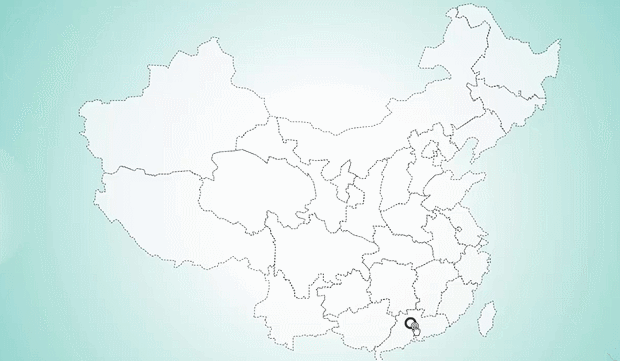
(单击圆形框显示地图上某地的具体信息弹窗,点击close文本弹窗消失)
这种交互触发效果不仅可以用于地理教学中,也可以用在商业演示、发布会等领域。
实际操作:
1. 准备素材
添加一张中国地图①并在其上面添加一个圆形框⑧来确定地理位置,同时在圆形框上方添加一个圆角矩形框②,在矩形框内添加图片③,文字④⑤⑥,close浅黄色按钮⑦,素材按图2位置进行摆放。
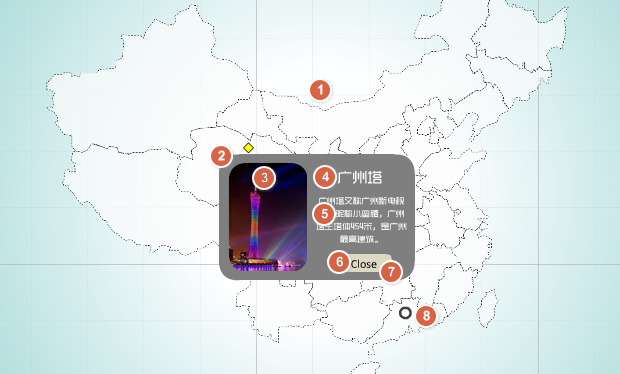
2. 点击“交互”按钮进入交互界面,开始编辑2种触发行为,编辑完成后单击“退出交互模式”即可。
(1)触发行为一:单击圆形框,弹出相对应的介绍窗口。效果图如下:
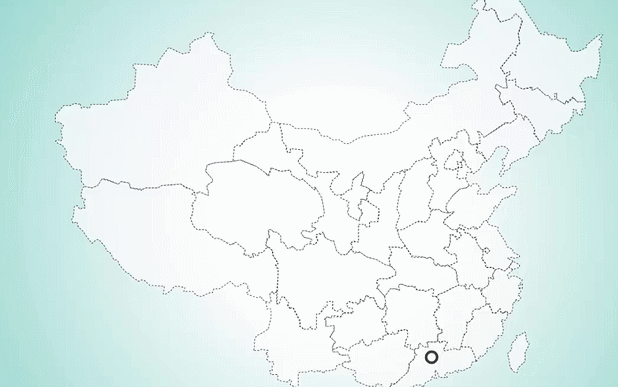
操作:单击圆形框即可选择操作对象 → 点击“增加交互”按钮 → 选择鼠标操作(鼠标单击)→ 选择6个触发对象(每次选择1个触发对象,执行6次即可)→ 编辑触发行为(选择“改变不透明度”选项并把它们透明度设置为100%即1.00)→ 单击“保存”按钮即可完成设置。

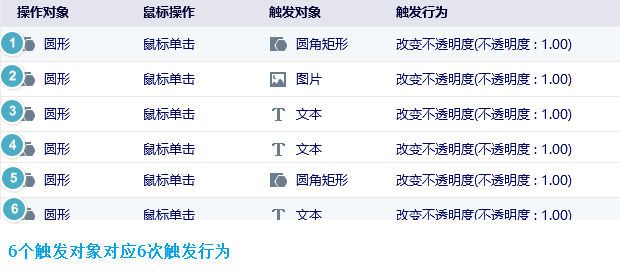
(2)触发行为二:单击Close文本,介绍窗口消失。效果图如下:
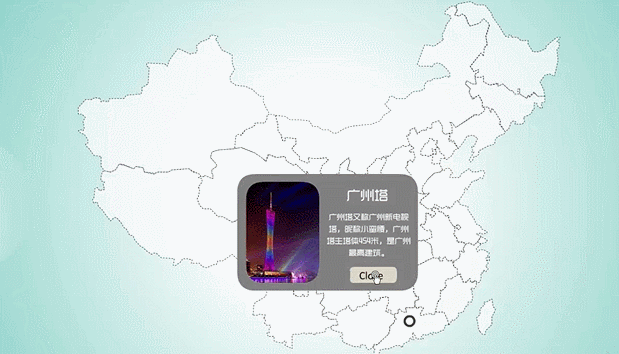
操作:单击Close文本即可选择操作对象 → 点击“增加交互”按钮 → 选择鼠标操作(鼠标单击)→ 选择6个触发对象(每次选择1个触发对象,执行6次即可)→ 编辑触发行为(选择“改变不透明度”选项并把它们透明度设置为0% 即0.00)→ 单击“保存”按钮即可完成设置。
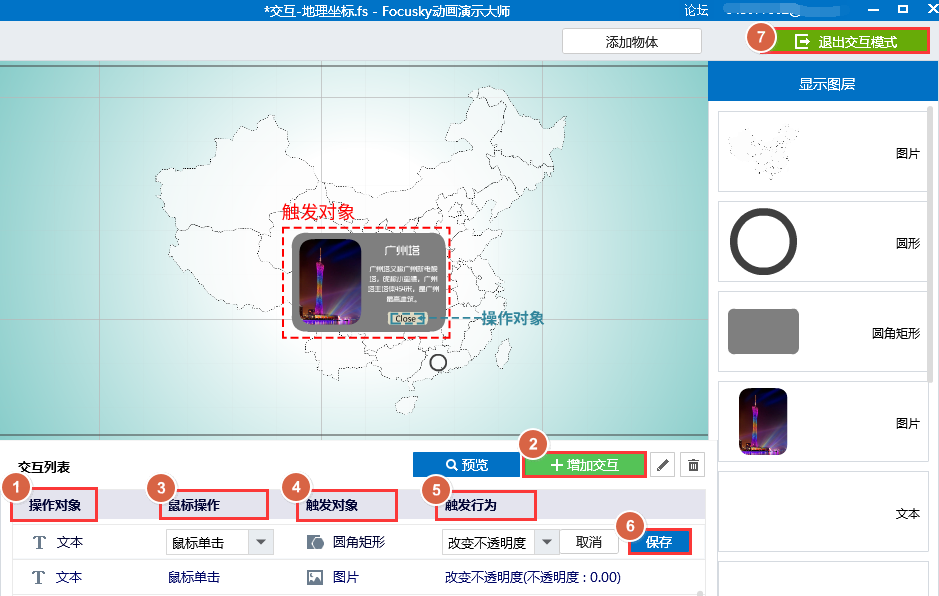
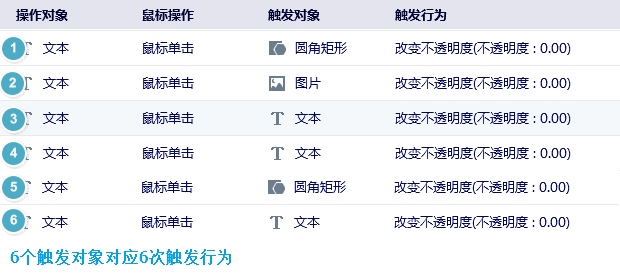
3. 全选灰色圆角矩形及其框内的所有元素并设置其透明度为0%,之后保存设置即可预览触发效果。
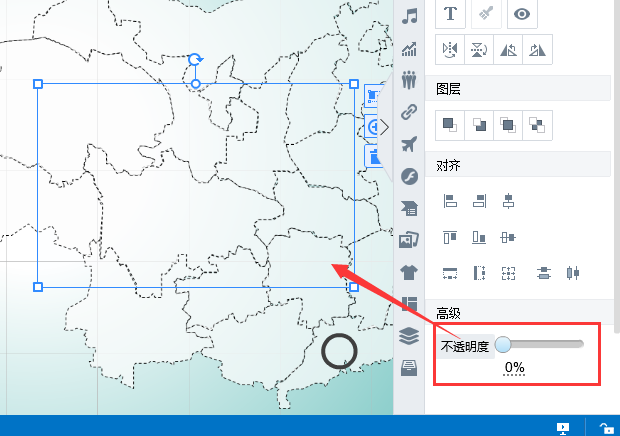
关于今天的PPT动画制作实际讲解就说到这里,想要制作类似效果的你可以自行尝试~

